Растровая графика в Photoshop CS8
Устранение разрывов
3.8.2. Устранение разрывов
Устранение разрывов - это один из самых неопределенных типов задач цифровой ретуши. Несмотря на громадную практику использования Photoshop и других редакторов растровой графики, по сию пору не удалось получить универсальных рецептов и разработать общие подходы к исправлению дефектов такого сорта. Подобная ситуация сложилась по причине недостаточного усердия цифровых ретушеров. Слишком велик разброс возможных ситуаций: от примеров, для которых достаточно аккуратно подогнать фрагменты изображения, до случаев, когда требуется кропотливая реставрация стыковочной области с привлечением всех возможностей пакета.
Фотография, показанная на рис. 3.55, имеет значительные повреждения в различных областях, но самая главная проблема оригинала - это разрыв.
Вопросы появляются уже на первой операции. Как сканировать части фотографии - вместе или порознь? Первые версии Photoshop обладали примитивными средствами геометрической обработки изображений. Поворот всей картинки или ее части был связан с определенными техническими трудностями. Пользователям приходилось пускаться на различные ухищрения, чтобы добиться точного совмещения различных частей одного изображения на этапе сканирования. Последние версии программы получили все необходимые средства, позволяющие добиться точного совмещения различных фрагментов. Теперь отпала необходимость в наклеивании оторванных частей на общую подложку или создании для них искусственной технологической базы.
Сканируем обе части отдельно, но с общими установками. Важно также сохранить единую ориентацию фрагментов относительно базы сканера. Пусть файл, в котором хранится большая часть снимка, называется cat.tif, а файл с изображением оторванного угла - scrap.tif.
1. Откроем оба графических файла.
2. Photoshop поддерживает несколько различных способов обмена графической информацией. Использование буфера обмена знакомо, видимо, каждому пользователю, освоившему базовые операции в среде Windows. Для соединения фрагментов воспользуемся палитрой слоев (F7).
3. Сделаем активным окно, в которое загружен файл scrap.tif. Зацепим мышкой пиктограммы слоя Background (в палитре слоев) и перетащим его на фоновый слой файла cat.tif (на рабочее окно изображения). В результате файл cat.tif получит второй слой, на котором хранится изображение оторванного угла. По умолчанию этот слой будет назван Background copy.
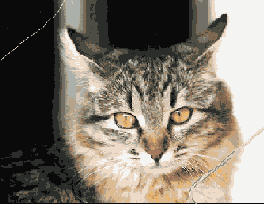
Рис. 3.55.